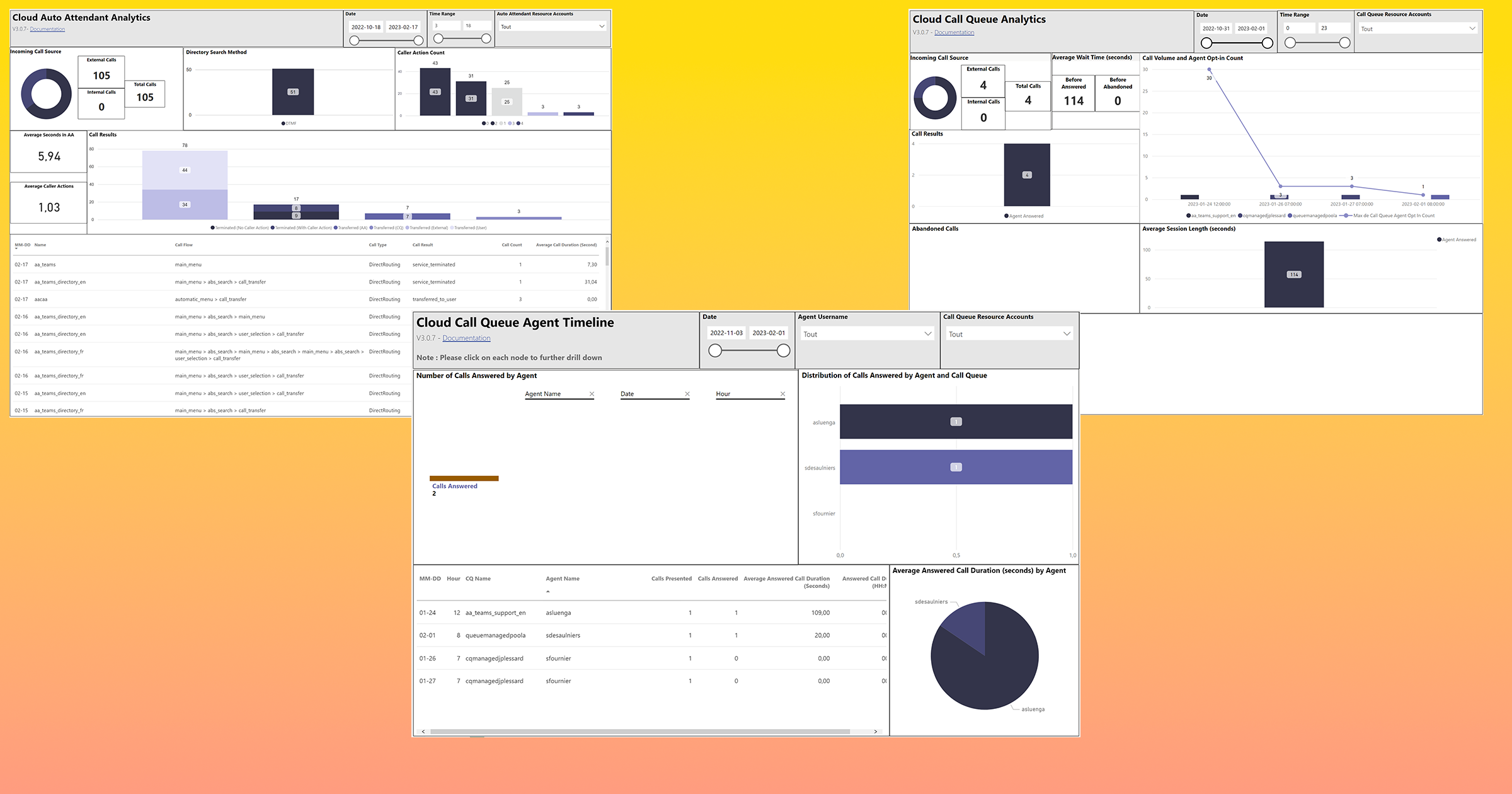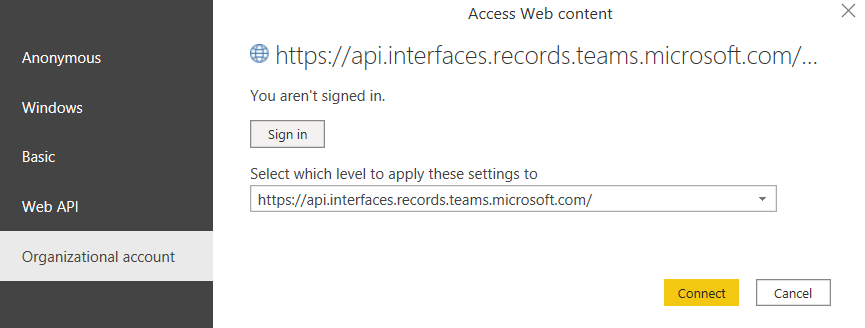Microsoft publie une version mise à jour de leur modèle Power BI des rapports historiques des Auto Attendants, Call Queues et les chronologies des agents vers la version 3.0.7. Cette version fournis les rapports suivants :
- Le rapport de standard automatique affiche des analyses pour les appels entrants dans vos standards automatiques.
- Le rapport de file d’attente d’appels affiche des analyses pour les appels entrants dans vos files d’attente d’appels.
- Le rapport Chronologie de l’agent affiche une vue chronologique des agents actifs dans les appels de la file d’attente.
Ces rapports utilisent les données du service Voice Applications Analytics Collector (VAAC).
La version 3.0.7 corrige des erreurs au niveau de la chronologie des agents lorsque les minutes d’appel étaient supérieures à 9.
Installation
Pour pouvoir installer les rapports historiques AA, CQ et la chronologie de l’agent, suivez les étapes suivantes. Les étapes suivantes supposent que vous avez déjà installé Power BI Desktop sur votre ordinateur et que votre compte dispose des autorisations nécessaires pour accéder aux données CQD.
- Téléchargez et enregistrez l’archive Teams Auto Attendant & Call Queue Historical Reports V3.0.7.zip.
- Extraire l’archive sur votre ordinateur.
- Ouvrez le fichier de modèle Teams Auto Attendant & Call Queue Historical Reports V3.0.7.pbit. avec le client Power BI Desktop.
- Vous serez invité à sélectionner la source de données. Sélectionnez l’entrée api.interfaces.records.teams.microsoft.com
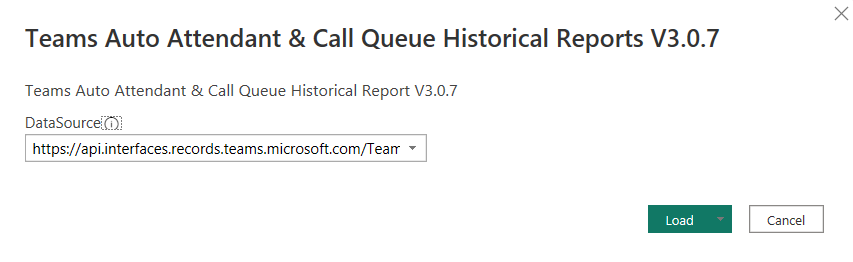
- Vous serez invité à vous connecter avec un compte d’entreprise. Sélectionnez Compte organisationnel, puis sélectionnez Se connecter.
- Sélectionnez Connect et vos données seront actualisées.